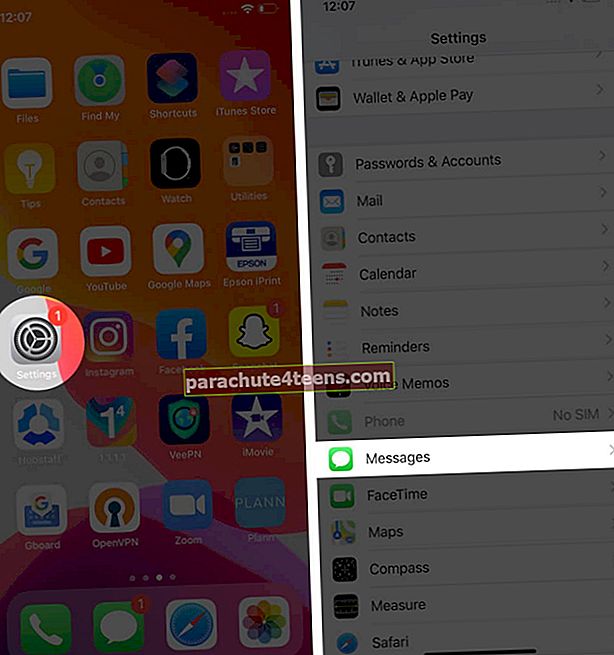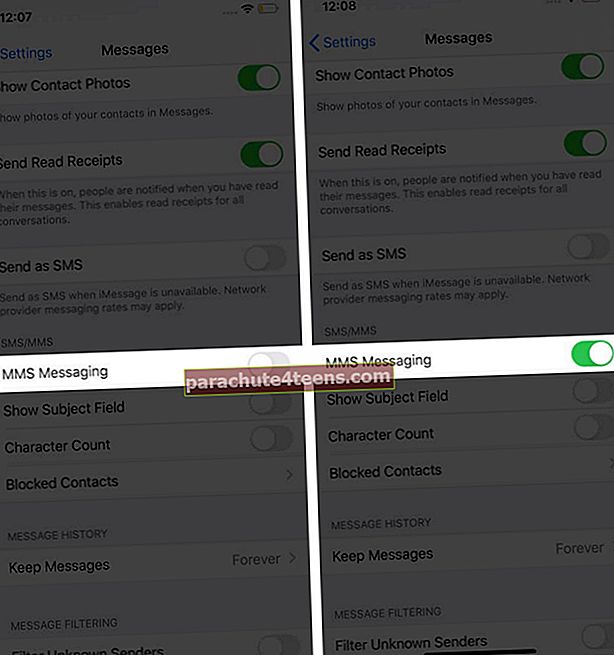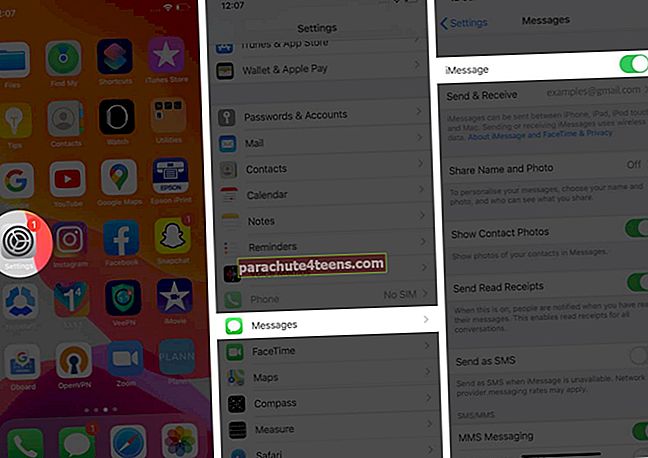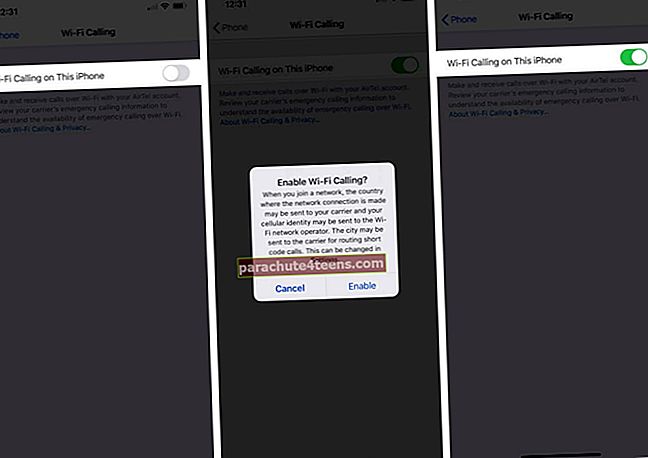Đôi khi, iPhone của bạn gặp lỗi dự kiến trong ứng dụng Tin nhắn. Khi bạn gửi ảnh cho ai đó, bạn sẽ thấy cảnh báo “Chưa gửi được” trong cuộc trò chuyện. Tại thời điểm này, bạn không thể đổ lỗi cho ứng dụng Tin nhắn. Lỗi có thể xảy ra do sự cố trong cài đặt mạng của nhà cung cấp dịch vụ của bạn trên iMessage. Hãy tập trung vào giải pháp và tiếp tục với hướng dẫn đầy đủ này về cách sửa lỗi iPhone không gửi được hình ảnh.
- Khởi động lại iPhone của bạn
- Hãy thử gửi nó cho một liên hệ khác
- Bật MMS cho Tin nhắn Văn bản
- Vấn đề với iMessage
- Kiểm tra kết nối Internet
- Cập nhật iPhone của bạn lên Cài đặt nhà cung cấp dịch vụ mới nhất
- Cập nhật iOS trên iPhone của bạn
1. Khởi động lại iPhone của bạn
Điều đầu tiên bạn có thể làm để khắc phục lỗi là khởi động lại iPhone của mình. Như nó đã xảy ra với tôi vài lần, việc khởi động lại iPhone đã giúp tôi giải quyết lỗi. Để khởi động lại iPhone của bạn, hãy nhấn và giữ nút bên và nút âm lượng cùng với nhau. Vuốt sang phải trên "trượt để tắt nguồn" trên màn hình.

Bật iPhone và kiểm tra xem bạn có thể gửi tin nhắn hay không.
2. Hãy thử gửi nó cho một liên hệ khác
Để đảm bảo vấn đề không phải do phía bạn, bạn có thể thử gửi ảnh cho một liên hệ khác. Nếu nó đã được gửi, vấn đề nằm ở phía người nhận mà bạn đang cố gắng gửi nó. Tuy nhiên, lỗi có thể xảy ra nếu bạn đã gửi tin nhắn đến một liên hệ iMessage đã hủy kích hoạt. Cũng có thể số bạn đã nhập không chính xác.
Bạn có thể kiểm tra và xác nhận với người nhận xem họ đã bật iMessage hay chưa và số liên hệ có chính xác hay không.
3. Bật MMS cho Tin nhắn Văn bản
Bạn cần bật MMS để trao đổi tin nhắn hình ảnh trong các cuộc trò chuyện trên iPhone của mình. Bạn có thể gặp lỗi trong ứng dụng Tin nhắn nếu nó không được bật. Kiểm tra và bật nó bằng các bước được đề cập bên dưới.
- Mở Cài đặt ứng dụng.
- Đi đến Tin nhắn.
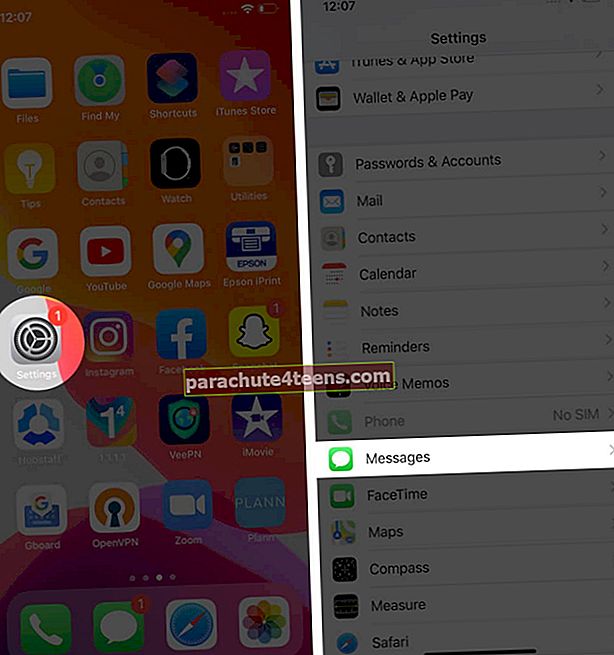
- Bật Tin nhắn MMS chuyển đổi bên dưới tab SMS / MMS trong ứng dụng cài đặt.
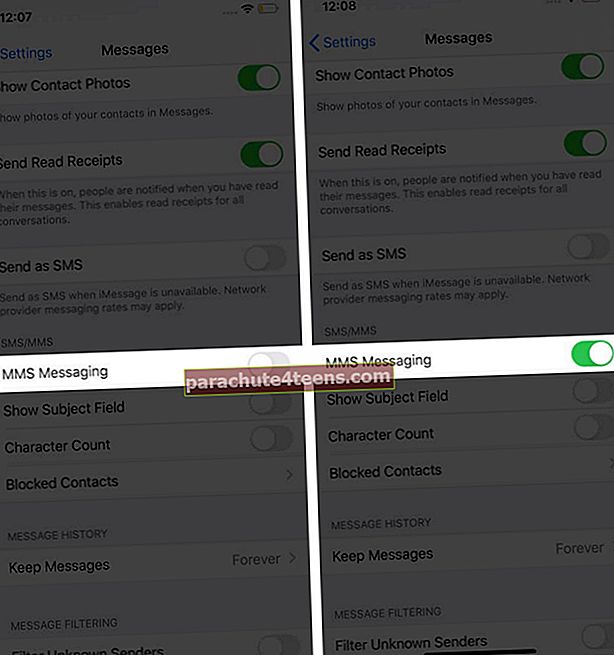
Nếu bạn không thấy tùy chọn MMS trong ứng dụng Cài đặt, có thể nhà cung cấp mạng của nhà cung cấp dịch vụ của bạn không hỗ trợ tùy chọn này. Bạn có thể liên hệ với họ về vấn đề này.
4. Vấn đề với iMessage
Người dùng Apple trao đổi hình ảnh qua iMessage thường gặp phải lỗi tương tự. Nếu bạn đang gửi iMessage cho một người dùng Apple khác, bạn cần đảm bảo rằng nó đã được bật từ cài đặt iPhone của bạn.
- Khởi chạy Cài đặt ứng dụng.
- Đi đến Tin nhắn.
- Đảm bảo iMessage chuyển đổi được bật.
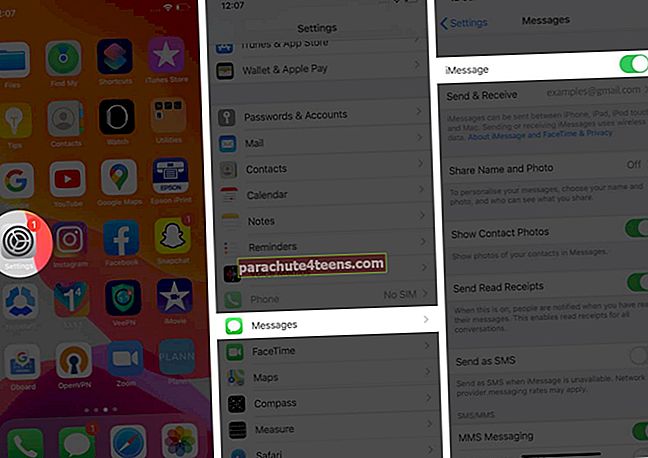
iMessage cũng cần được kích hoạt từ phía người nhận để trao đổi ảnh trên iPhone của bạn. Ngoài ra, gửi iMessage cần có internet, vì vậy hãy đảm bảo mạng Wi-Fi hoặc kết nối dữ liệu di động hoạt động bình thường.
Ghi chú:MMS mà bạn gửi và nhận trên iPhone của mình xuất hiện trong bong bóng văn bản màu xanh lục trong các cuộc trò chuyện. Trong khi iMessage xuất hiện trong bong bóng văn bản màu xanh lam.
5. Kiểm tra kết nối Internet
Nhấn nút “Thử lại” nhiều lần sẽ không hợp lý nếu bạn chưa bật Wi-Fi hoặc dữ liệu di động. iMessage chỉ có thể được gửi và nhận nếu iPhone của bạn đang chạy trên kết nối internet. Nguyên nhân khiến bạn gặp phải lỗi này cũng có thể là do kết nối Wi-Fi kém hoặc mạng dữ liệu di động yếu. Bạn có thể kiểm tra kết nối internet bằng cách mở một trang web trong trình duyệt. Nếu bạn có thể duyệt nhanh chóng và hoàn hảo, bạn có thể gặp lỗi do một số lý do khác.
6. Đặt lại cài đặt mạng
Bạn có thể không gửi được MMS nếu cài đặt mạng của nhà cung cấp không được định cấu hình đúng. Nếu bạn không biết gì về chúng, bạn nên đặt lại tốt hơn là thử cấu hình thủ công.
- Khởi chạy Cài đặt ứng dụng.
- Đi đến Chung cài đặt.
- Cuộn xuống và nhấn vàoCài lại - tùy chọn cuối cùng thứ hai.

- Đánh Đặt lại Cài đặt mạng và xác nhận hành động.

Ghi chú: Đảm bảo rằng việc đặt lại cài đặt sẽ đưa chúng trở lại phiên bản mặc định.
7. Cập nhật iPhone của bạn lên Cài đặt nhà cung cấp dịch vụ mới nhất
Dịch vụ nhà cung cấp dịch vụ của bạn thỉnh thoảng phát hành các bản cập nhật để cải thiện việc sử dụng di động trên iPhone của bạn. Bạn có thể gặp phải sự cố MMS nếu iPhone của bạn không được cập nhật lên cài đặt nhà cung cấp dịch vụ mới nhất.
Để kiểm tra cài đặt nhà cung cấp dịch vụ mới nhất, hãy mở Cài đặt ứng dụng → đi tới Chung → chạm vào Trong khoảngvà đợi khoảng ba mươi giây. Nếu có bản cập nhật, bạn sẽ thấy cửa sổ bật lên yêu cầu bạn cập nhật cài đặt. Nếu không, chúng đã được cập nhật.

8. Cập nhật iOS trên iPhone của bạn
Apple phát hành các bản cập nhật phần mềm trên iPhone của bạn để giữ cho nó được cập nhật tất cả các tính năng mới. Nếu bạn chưa cập nhật nó trong một thời gian dài, hãy thực hiện theo các bước đơn giản sau.
Mở Cài đặt ứng dụng → Chung → Cập nhật phần mềm → Tải xuống và cài đặt cập nhật.


Sau khi iPhone của bạn khởi động lại, hãy thử gửi lại tin nhắn hình ảnh.
Đang đăng ký…
Đây là tất cả các cách có thể để khắc phục lỗi bạn đang gặp phải khi gửi tin nhắn hình ảnh trên iPhone của mình. Và, chúng tôi chắc chắn rằng một trong số họ sẽ giúp bạn giải quyết vấn đề này. Rất tiếc, nếu dịch vụ của nhà cung cấp dịch vụ của bạn không hỗ trợ MMS, bạn có thể muốn chọn một dịch vụ khác. Nếu bạn đang gặp phải vấn đề tương tự khi gửi tin nhắn văn bản, hãy xem hướng dẫn từng bước của chúng tôi để khắc phục.
Bạn cũng có thể thích đọc những
- Cách sử dụng ứng dụng Tin nhắn mới trong iOS 14
- Cách lưu ảnh từ tin nhắn văn bản trên iPhone và iPad
- Lên lịch nhắn tin văn bản trên iPhone
- Cách xóa ảnh hoặc video khỏi ứng dụng tin nhắn trên iPhone